Jumat, 20 November 2009
Download Video dari You Tube
1. download duli softwarenya di sini
2. install software tsb sampe selesai
3. mulailah membuka softwarenya
4. bila kamu sudah menemukan video pilihan kamu. Kopas (kopi-paste) aja URLnya yang ada di address ke software downloader
5. nah… mulai deh downloadnya.
Minggu, 15 November 2009
Yang Baru di CorelDraw X4

Corel telah berjalan di PC berbasis desktop publishing sejak awal tahun 1990-an dan merajainya. Dapatkah versi terbaru x4 melanjutkan tren tersebut?Apakah Anda harus membeli atau upgrade ke CorelDraw x4 dari versi yang sebelumnya?
CorelDraw! X4 adalah versi yang keempatbelas produk CorelDraw!. CorelDraw! X4 dibundel dalam satu DVD (X3 yang dirilis sebelumnya dibundel dalam beberapa CD).
Di samping CorelDraw! Anda juga akan mendapatkan Corel PHOTO-PAINT (saya kira akan menjadi pesaing Adobe PhotoShop), Corel PowereTrace dan Corel Capture. Ada juga beberapa tambahan, termasuk 10.000 clipart, 80 template dan lebih dari 1000 font. Anda juga akan dibantu dengan video tutorial selama dua jam yang pastinya sangat- sangat berguna.
Mengintip Windows 7: apa sih istimewanya?
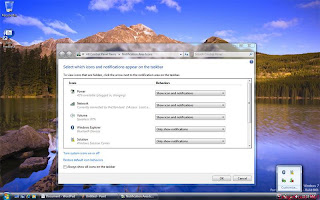
Windows 7 atau windows seven yang digadang-gadang oleh microsoft itu beberapa waktu yang lalu dipamerkan di Professional Developers Conference sebuah konferensi untuk para developer. Nah, pada even tersebut, windows 7 dipamerkan dan di test kemempauannya. Berikut beberapa point penting dari pengujian tersebut.
Lebih Cepat dan Stabil daripada Vista
Windows 7 ini memiliki performa yang lebih stabil daripada windows vista. Seven juga lebih responsif dan lebih hemat dalam penggunaan baterei. Meskipun belum ada pernyataan resmi mengenai spesifikasi minimum untuk dapat menggunakan windows 7, namun Steve Sinofsky (apanya steve balmer ya..) menyatakan windows 7 hanya membutuhkan alokasi memori minimal 1Gb saja.
Ini dia salah satu fasilitas yang cukup penting dari windows 7. Langkah yang lebih praktis dalam memilih jaringan wireless. Hayoo ngaku siapa yang selama ini bingung untuk mengkoneksikan laptopnya ke wireless?? Harus masuk control panel lah, masuk ke network connection, dan seterusnya sebelum bisa konek ke jaringan wireless.
Akan ada peringatan jika ada yang berubah dengan komputer anda
Saya pernah mengalami kebingungan saat adik saya yang berumur 7 tahun bermain laptop saya dan menguninstall salah satu program yang biasanya saya pakai. Saya cari-cari kok gak ketemu ya.. Eh, ternyata udah di uninstall.. Nah,, fitur windows 7 yang satu ini mencegah anda mengalami kebingungan dengan masalah seperti saya tadi. System akan melaporkan jika terjadi perubahan terhadap komputer anda. Anda akan mendapatkan peringatan saat system ada yang berubah dan anda juga bisa mensetting tingkat privasi tersebut. Mulai dari “tell me everything” sampai “don’t tell me squad”
Salah satu hal yang membedakan windows vista dengan windows Xp adalah adanya sidebar. Sidebar ini berisi gadget-gadget dan aksesoris untuk komputer anda. Pada windows 7, sidebar ini hilang. Tapi, gadget-gadget tersebut tetap ada, bebas berkeliaran sesuai keinginan anda.
Saya pernah mengalami masalah dengan file saya yang berantakan di My Document. Saya bingung mencari sala satu file tugas kuliah yang harus segera dikumpulkan. Terpaksa saya harus mencarinya di semua folder yang ada di my document. Maklum, saya lupa dimana meletakkannya. Nah, masalah ini rupanya juga dipahami oleh pembuat windows 7. Fitur baru mereka antara lain adanya library yang akan mengorganisasikan dokument anda berdasarkan type. Tidak peduli letaknya dimana. Semua dokument pdf misalnya. sekalipun letaknya di D:/ di my Document, atau di manapun letaknya akan diorganisasikan oleh library widows 7.
Dan.. tentunya masih banyak fitur-fitur lain yang ada di windows seven. Hanya saja bagi anda yang telah memakai MAC atau LINUX, fitur-fitur tersebut ada yang sudah ada. Seperti gadget-gadget yang berkeliaran, fitur ini sudah ada di MAC (saya lupa seri mana yang pertama kali menawarkan fitur ini).
Merawat Laptop
Laptop lebih rentan rusak (dalam bahasa Jawa “ringkih”) daripada PC. Oleh karena itu, kita harus memperlakukan atau merawatnya dengan benar agar dapat berumur lebih lama. Jangan sampai laptop yang baru beberapa bulan kita beli menjadi rusak hanya karena kita salah memperlakukannya maupun merawatnya. Perlu kiranya kita simak Tips-tips berikut agar laptop bekerja pada perfoma yang maksimal.
Jangan dekatkan dengan minuman maupun cairan dengan laptop, jika sampai tumpah ke laptop maka dapat menyebabkan komponen di dalamnya konsleting.
Jangan meletakkan laptop dengan sumber medan magnet, misalnya TV, Speacker Active, Radio Tape atau ponsel. Medan magnet akan mempengaruhi komponen laptop terutama harddisknya.
Jika membawa laptop agar dimasukkan ke tas khusus. Tas laptop dibuat sedemikian rupa sehingga casing laptop tidak mudah tergores dengan benda di sekitarnya atau bahkan dapat meredam guncangan-guncangan kecil. Kalau perlu secara berkala bersihkan casingnya dengan kain/lap yang dapat dibeli di toko-toko komputer.
Jangan pindah-pindahkan laptop pada saat masih hidup. Laptop yang sedang hidup berarti harddisknya juga sedang bekerja sehingga apabila digerakkan dapat menyebabkan head harddisk menggores cylinder sehingga akan berakibat fatal.
Gunakan stavolt atau stabilizer. Apabila menggunakan listrik langsung, pastikan menggunakan stavolt/stabilizer atau UPS untuk mengantisipasi naik turunnya tegangan listrik.
Jangan meminjamkan laptop ke sembarang orang. Hal ini semata-mata untuk mencegah kemungkinan perlakuan kasar apabila kita meminjami orang yang kebetulan sembrono.
Install anti virus dan updatelah secara berkala. Jangan sembarangan mendownload software gratis dari internet. Mungkin saja yang kita download malware/spyware yang menyamar sebagai freeware tertentu.
Letakkan laptop pada posisi mendatar jangan miring. Selain kurang ergonomis juga menyebabkan posisi harddisk tidak pada posisi yang benar..
Shutdown dengan benar. Jangan sekali-kali mematikan laptop dengan melepaskan power/baterainya. Power listrik yang mendadak mati dapat menyebabkan harddisk bermasalah.
Simpan di tempat dengan suhu yang tidak terlalu ekstrim. Jangan sekali-kali meninggalkan laptop di mobil yang sedang parkir di tempat yang panas atau mesin mobil masih hidup. Panas yang berlebihan dapat merusak komponen laptop.
Jangan meletakkan laptop di permukaan yang empuk, sehingga laptop kelihatan tenggelam yang dapat menghambat panas untuk keluar sehingga laptop lebih cepat panas.
Jangan pernah membongkar laptop sendiri. terutama yang masih awam. Jika masih dalam masa garansi lebih bijaksana kalau Anda membawanya ke tempat servis resminya.
Melap layar LCD dengan kain lembut dan kering. Lap dengan pelan, jangan menekan terlalu keras dan satu arah saja, misalnya dari kiri ke kanan. LCD dibentuk oleh cairan kristal (untuk menampilkan gambar) sehingga permukaannya tipis dan rapuh. Oleh karena itu, kalaupun harus menunjuk monitor dengan jari atau pulpen (atau benda lainnya) jangan sampai menyentuhnya apalagi menekan dengan keras.
Membersihkan keyboard dengan vacuum cleaner atau menyemprotkan udara di sela-sela tombol. Jangan mengetuk atau mengguncangkan keyboard dengan keras.
Hati-hati pada saat membuka dan menutup layar laptop. Antara LCD dengan CPU terdapat engsel yang berfungsi agar LCD dapat bergerak bebas sesuai kemiringan yang kita inginkan. Pada saat membuka atau menutup LCD, jangan menghentak terlalu keras yang dapat menyebabkan engsel patah.
Perlakukan baterai dengan benar. Khusus untuk pemakaian baterai pertama kali sebaiknya Anda mengisi dan mengosongkan sepenuhnya sebanyak tiga kali berturut-turut, dan berlaku juga untuk baterai yang lama disimpan atau tidak dipakai berminggu-minggu. Jika menggunakan baterai jenis Ni-MH, Anda harus mengosongkan setiap minggu/bulan sekali. Jika berencana menyimpan laptop dalam jangka waktu lama sebaiknya lepaskan baterai dari laptop.
(dari berbagai sumber)
Kumpulan Short cut Corel Draw
Main Menu : Sederetan Menu yang dipersiapkan untuk membantu dalam proses pembuatan dan editing gambar
Toolbox : kumpulan tool atau alat-alat yang digunakan untuk mengedit gambar
Properties Bar : Tempat kita melakukan pengaturan
Pilihan Warna / Color Pallete : Memberikan dan memberi warna pada object
Lembar / Kertas Kerja : Tempat kita menggambar / bekerja
Shortcut Untuk Corel Draw
Break Apart : Ctrl+K
Combine : Ctrl+L
Contour : Ctrl+F9
Copy : Ctrl+C
Copy : Ctrl+Insert
Duplicate : Ctrl+D
Duplicate : Drag + Right Click
Ellipse : F7
Envelope : Ctrl+F7
Export : Ctrl+E
Import : Ctrl + I
Find Text : Alt+F3
Channge Case : Shift F3
Format Text : Ctrl+T
Freehand : F5
Full-Screen : Preview F9
Graph Paper : D
Group : Ctrl+G
Lens : Alt+F3
New : Ctrl+N
Open : Ctrl+O
Options : Ctrl+J
Paste : Ctrl+V
Paste : Shift+Insert
Polygon : Y
Position : Alt+F7
Print : Ctrl+P
Rectangle : F6
Repeat : Ctrl+R
Rotate : Alt+F8
Save : Ctrl+S
Scale : Alt+F9
Spell Check : Ctrl+F12
Spiral : A
Text : F8
Undo : Ctrl+Z
Undo : Alt+Backspace
Ungroup : Ctrl+U
Visual Basic Editor : Alt+F11
What's This : Shift+F1
Align Bottom : B
Align Centers Horizontally : E
Align Centers Vertically : C
Align Left : L
Align Right : R
Align To Baseline : Alt+F12
Align Top : T
All Small Capitals : Ctrl+Shift+K
Artistic Media : I
Back : Ctrl+PgDn
Bold : Ctrl+B
Brightness/Contrast/Intensity : Ctrl+B
Bring up Property Bar : Ctrl+Return
Bullet : Ctrl+M
Center : Ctrl+E
Color Balance : Ctrl+Shift+B
Color : Shift+F12
Color : Shift+F11
Convert : Ctrl+F8
Convert To Curves : Ctrl+Q
Convert Outline To Object : Ctrl+Shift+Q
Cut : Ctrl+X
Cut : Shift+Delete
Delete : Delete
Delete Character to Right : Delete
Delete Word to Right : Ctrl+Delete
Distribute Bottom : Shift+B
Distribute Centers Horizontally : Shift+E
Distribute Centers Vertically : Shift+C
Distribute Left : Shift+L
Distribute Right : Shift+R
Distribute Spacing Horizontally : Shift+P
Distribute Spacing Vertically : Shift+A
Distribute Top : Shift+T
Drop Cap : Ctrl+Shift+D
Edit Text : Ctrl+Shift+T
Exit : Alt+F4
Eraser : X
Font List : Ctrl+Shift+F
Font Size Decrease : Ctrl+NUMPAD2
Font Size Increase : Ctrl+NUMPAD8
Font Size List : Ctrl+Shift+P
Font Size Next Combo Size : Ctrl+NUMPAD6
Font Size Next Combo Size : Ctrl+NUMPAD6
Font Size Previous Combo Size : Ctrl+NUMPAD4
Font Size Previous Combo Size : Ctrl+NUMPAD4
Font Weight List : Ctrl+Shift+W
Force Full : Ctrl+H
Forward One : Ctrl+PgUp
Fountain : F11
Full : Ctrl+J
Graphic and Text Styles : Ctrl+F5
HTML Font Size List : Ctrl+Shift+H
Hand : H
Horizontal Text : Ctrl+,
Hue/Saturation/Lightness : Ctrl+Shift+U
Insert Character : Ctrl+F11
Interactive : Fill G
Italic : Ctrl+I
Left : Ctrl+L
Linear : Alt+F2
Mesh : Fill ===> M
Micro Nudge Down : Ctrl+DnArrow
Micro Nudge Left : Ctrl+LeftArrow
Micro Nudge Right : Ctrl+RightArrow
Micro Nudge Up : Ctrl+UpArrow
Move Down 1 Frame : PgDn
Move Down 1 Line : DnArrow
Move Down 1 Paragraph : Ctrl+DnArrow
Move Left 1 Character : LeftArrow
Move Left 1 Word : Ctrl+LeftArrow
Move Right 1 Character : RightArrow
Move Right 1 Word : Ctrl+RightArrow
Move Up 1 Frame : PgUp
Move Up 1 Line : UpArrow
Move Up 1 Paragraph : Ctrl+UpArrow
Move to Beginning of Frame : Ctrl+Home
Move to Beginning of Line : Home
Move to Beginning of Text : Ctrl+PgUp
Move to End of Frame : Ctrl+End
Move to End of Line : End
Move to End of Text : Ctrl+PgDn
Navigator : N
Next Page : PgDn
None : Ctrl+N
Nudge Down : DnArrow
Nudge Up : UpArrow
Nudge Left : LeftArrow
Nudge Right : RightArrow
Pan Down : Alt+DnArrow
Pan Left : Alt+LeftArrow
Pan Right : Alt+RightArrow
Pan Up : Alt+UpArrow
Pen : F12
Previous Page : PgUp
Properties : Alt+Return
Redo : Ctrl+Shift+Z
Refresh Window : Ctrl+W
Right : Ctrl+R
Size : Alt+F10
Save As... : Ctrl+Shift+S
Select Down 1 Frame : Shift+PgDn
Select Down 1 Line : Shift+DnArrow
Select Down 1 Paragraph : Ctrl+Shift+DnArrow
Select Left 1 Character : Shift+LeftArrow
Select Left 1 Word : Ctrl+Shift+LeftArrow
Select Right 1 Character : Shift+RightArrow
Select Right 1 Word : Ctrl+Shift+RightArrow
Select Up 1 Frame : Shift+PgUp
Select Up 1 Line : Shift+UpArrow
Select Up 1 Paragraph : Ctrl+Shift+UpArrow
Select all objects : Ctrl+A
Select to Beginning of Frame : Ctrl+Shift+Home
Select to Beginning of Line : Shift+Home
Select to Beginning of Text : Ctrl+Shift+PgUp
Select to End of Frame : Ctrl+Shift+End
Select to End of Line : Shift+End
Select to End of Text : Ctrl+Shift+PgDn
Shape : F10
Show Non-Printing Characters : Ctrl+Shift+C
Snap To Grid : Ctrl+Y
Style List : Ctrl+Shift+S
Super Nudge Down : Shift+DnArrow
Super Nudge Left : Shift+LeftArrow
Super Nudge Right : Shift+RightArrow
Super Nudge Up : Shift+UpArrow
Text : Ctrl+F10
To Back : Shift+PgDn
To Front : Shift+PgUp
Toggle View : Shift+F9
Underline : Ctrl+U
Vertical Text : Ctrl+.
View Manager : Ctrl+F2
Zoom : Z
Zoom Out : F3
Zoom One-Shot : F2
Zoom To Fit : F4
Zoom To Page : Shift+F4
Zoom To Selection : Shift+F2
Beberapa Trik Yang Biasa Digunakan Untuk Desain Grafis Di Program Corel Draw
Cara Bikin Shortcut:
Tools>>Option>>Customization>>Commands>>Pilih Perintah Yg Akan Dibuat Shortcut>>Klik Shortcut Key>>Tulis New Shortcut Yg Diinginkan>>Assign>>Ok
Contoh Shortcut Yg Sudah Ada Di Corel :
Ctrl+Shift+A : Copy Properties (Outlines Pen, Outlines Colour, Fill, Text Properties)
B : Bottom (Rata Bawah Dg Object Tertentu)
T : Top (Rata Atas Dg Object Tertentu)
L : Left (Rata Kiri Dg Object Tertentu)
R : Right (Rata Kanan Dg Object Tertentu)
F1 : Help
F2 = Z : Zoom In Object
F3 : Zoom Out Object
F4 : Zoom Object Maksimal Di Layar
K : Power Klip
Q : Insert Barcode
W : Convert To Bitmap
Dan Masih Banyak Lagi Shortcut Bikinan Sendiri Sesuai Kebutuhan








